Cara Mengubah Jenis NAT di PC
Diterbitkan: 2021-05-26
Di abad ke - 21, memiliki akses ke koneksi internet yang cepat merupakan prasyarat. Orang-orang menghabiskan ratusan dolar untuk meningkatkan paket dan peralatan mereka untuk memastikan bahwa kecepatan internet mereka tidak ketinggalan. Namun, terlepas dari upaya terbaik mereka, banyak pengguna dibiarkan menggaruk-garuk kepala ketika mereka mencoba dan mencari tahu alasan di balik kecepatan bersih mereka yang buruk. Jika ini terdengar seperti masalah Anda dan Anda tidak dapat meningkatkan konektivitas jaringan Anda, maka inilah saatnya untuk mengubah jenis NAT pada PC Anda.

Isi
- Cara Mengubah Jenis NAT di PC
- Apa itu NAT?
- Tujuan NAT
- Ketik di NAT
- Cara Mengubah Terjemahan Alamat Jaringan (NAT) di Windows 10 PC
- Metode 1: Nyalakan UPnP
- Metode 2: Aktifkan Penemuan Jaringan di Windows 10
- Metode 3: Gunakan Penerusan Port
- Metode 4: Gunakan File Konfigurasi
Cara Mengubah Jenis NAT di PC
Apa itu NAT?
Sementara semua orang menikmati berselancar di internet, hanya sedikit yang menyadari ratusan proses yang berjalan di latar belakang yang memungkinkan koneksi internet. Salah satu proses tersebut adalah NAT, yang merupakan singkatan dari Network Address Translation dan merupakan bagian penting dari pengaturan internet Anda. Ini menerjemahkan berbagai alamat pribadi jaringan Anda ke satu alamat IP publik. Dalam istilah yang lebih sederhana, NAT beroperasi melalui modem dan bertindak sebagai mediator antara jaringan pribadi Anda dan internet.
Tujuan NAT
Bertindak sebagai mediator bukan satu-satunya tanggung jawab yang diemban oleh NAT. Berikut adalah tujuan yang dipenuhi oleh Network Address Translation (NAT):
- Cegah penggunaan alamat IP yang berlebihan: Awalnya, setiap perangkat memiliki alamat IP sendiri, serangkaian angka yang memberikan identitas unik di internet. Tetapi dengan meningkatnya jumlah pengguna online, alamat-alamat ini mulai habis. Di situlah NAT masuk. NAT mengubah semua alamat pribadi dalam sistem jaringan menjadi satu alamat publik untuk memastikan bahwa alamat IP tidak habis.
- Lindungi IP Pribadi Anda: Dengan menetapkan alamat baru ke semua perangkat dalam suatu sistem, NAT melindungi alamat IP pribadi Anda. Selain itu, layanan ini juga berfungsi sebagai firewall, menyaring data yang masuk ke jaringan lokal Anda.
Ketik di NAT
Kecepatan koneksi internet Anda dapat dipengaruhi oleh ketatnya jenis NAT pada PC Anda. Meskipun tidak ada pedoman resmi untuk membedakan antara berbagai jenis NAT, ada tiga kategori yang diakui secara luas.
1. Open NAT: Seperti namanya, tipe open NAT tidak memberlakukan batasan pada jumlah atau sifat data yang dibagikan antara perangkat Anda dan internet. Aplikasi, terutama video game akan berjalan dengan baik dengan jenis NAT ini.
2. NAT Sedang: Jenis NAT sedang sedikit lebih aman dan sedikit lebih lambat daripada jenis terbuka. Dengan tipe NAT moderat, pengguna juga mendapatkan perlindungan firewall yang membatasi data yang mencurigakan masuk ke perangkat Anda.
3. NAT ketat: Kemungkinan penyebab di balik koneksi internet Anda yang lambat adalah jenis NAT yang ketat. Meskipun sangat aman, jenis NAT yang ketat membatasi hampir setiap paket data yang diterima oleh perangkat Anda. Lag yang sering terjadi pada aplikasi dan video game dapat dikaitkan dengan jenis NAT yang ketat.
Cara Mengubah Terjemahan Alamat Jaringan (NAT) di Windows 10 PC
Jika Anda menderita konektivitas yang lambat maka mungkin sudah waktunya untuk mengubah jenis NAT PC Anda. Kemungkinan modem Anda mendukung jenis NAT yang ketat sehingga menyulitkan paket data untuk mencapai perangkat Anda. Namun, ada beberapa metode yang dapat Anda coba untuk mengubah jenis NAT Anda di PC Windows:
Metode 1: Nyalakan UPnP
UPnP atau Universal Plug and Play adalah seperangkat protokol yang membantu perangkat dalam jaringan terhubung satu sama lain. Layanan ini juga memungkinkan aplikasi untuk meneruskan port secara otomatis yang pada dasarnya membuat pengalaman bermain game Anda jauh lebih baik.
1. Buka browser Anda dan masuk ke halaman konfigurasi router Anda. Berdasarkan model perangkat Anda, alamat panel kontrol router Anda akan berbeda. Lebih sering daripada tidak, alamat ini, bersama dengan nama pengguna dan kata sandi, dapat ditemukan di bagian bawah modem Anda.
2. Setelah Anda masuk, temukan opsi UPnP dan nyalakan.
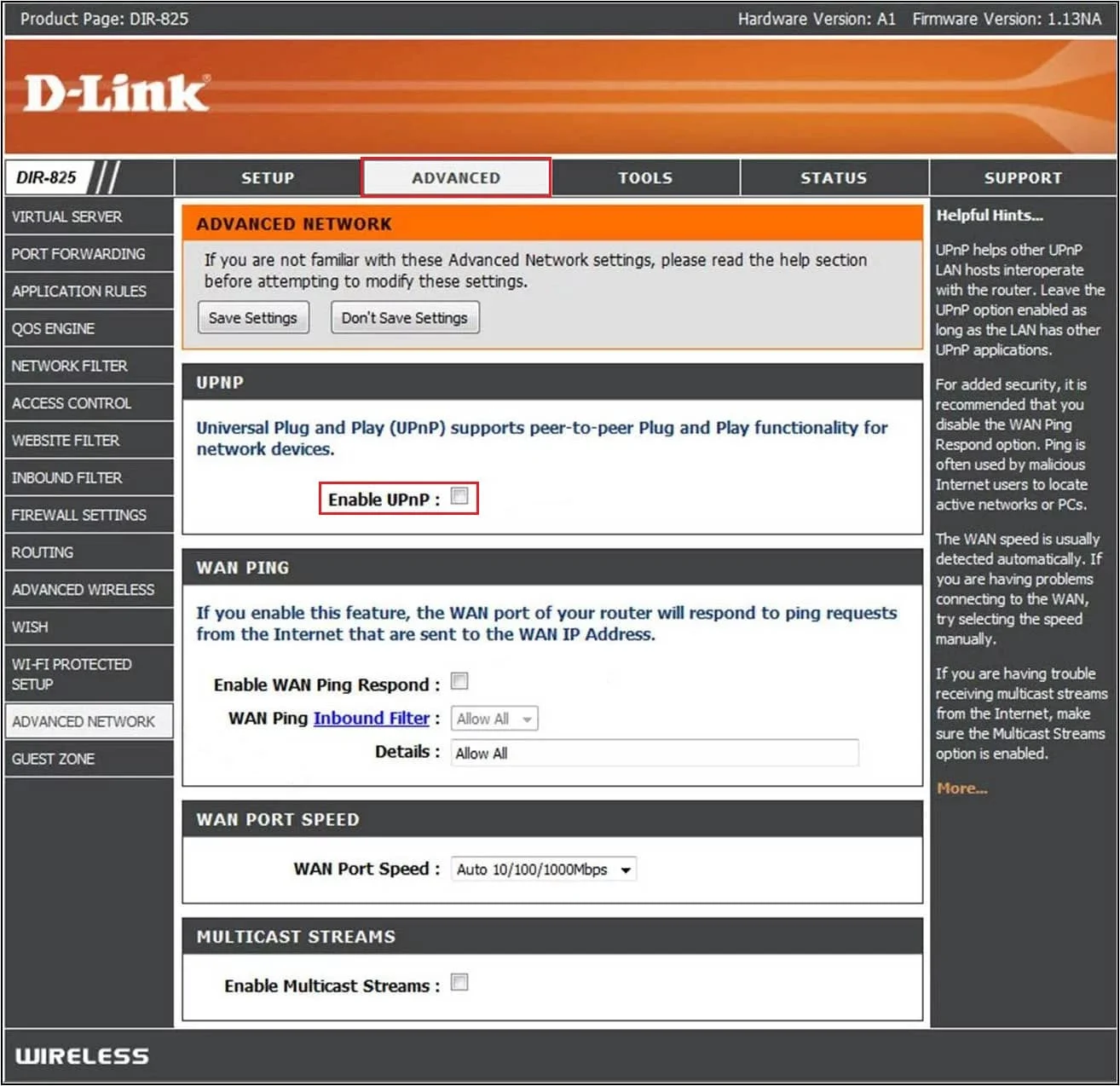
Catatan: Mengaktifkan UPnP membuat PC Anda berisiko dan membuatnya rentan terhadap serangan cyber. Kecuali jaringan Anda sangat ketat, menyalakan UPnP tidak disarankan.
Metode 2: Aktifkan Penemuan Jaringan di Windows 10
Cara lain untuk mengubah jenis NAT di PC Anda adalah dengan mengaktifkan Network Discovery di perangkat Windows Anda. Opsi ini membuat PC Anda terlihat oleh komputer jaringan lain dan meningkatkan kecepatan internet Anda. Berikut cara mengaktifkan Network Discovery di Windows 10:
1. Di PC Anda, klik tombol Mulai dan buka Pengaturan
2. Klik 'Jaringan dan Internet' untuk membuka semua pengaturan terkait jaringan.
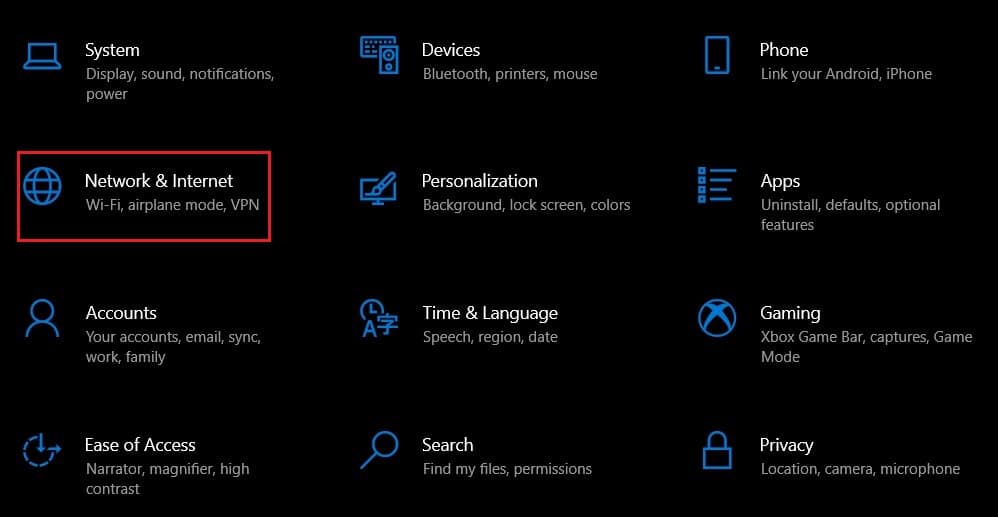

3. Pada halaman berikutnya, klik 'Wi-Fi' dari panel di sebelah kiri.
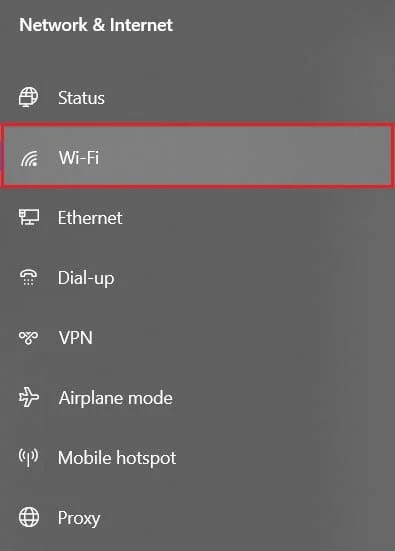
4. Gulir ke bawah ke bagian ' Pengaturan Terkait ' dan klik ' Ubah opsi berbagi lanjutan.'
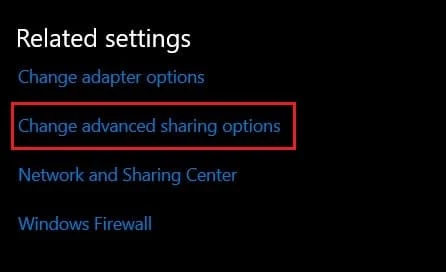
5. Di bawah bagian 'Penemuan jaringan', klik ' Aktifkan penemuan jaringan ' dan kemudian aktifkan 'Aktifkan pengaturan otomatis perangkat yang terhubung ke jaringan.'
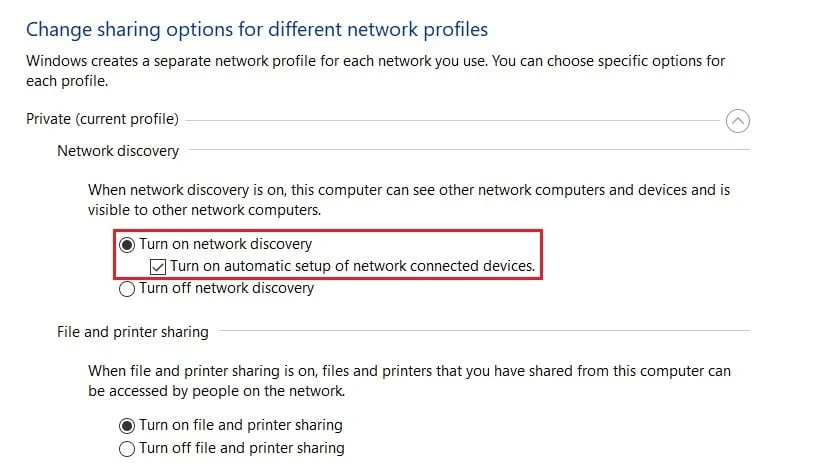
6. Terjemahan Alamat Jaringan Anda harus diubah, mempercepat koneksi internet Anda.
Baca Juga: Tidak Bisa Terkoneksi Internet? Perbaiki koneksi internet Anda!
Metode 3: Gunakan Penerusan Port
Port Forwarding adalah salah satu cara terbaik untuk mengubah jenis NAT pada PC Anda tanpa mengorbankan keamanan perangkat Anda. Dengan menggunakan proses ini, Anda dapat membuat pengecualian untuk game tertentu dan meningkatkan kinerjanya secara keseluruhan.
1. Kunjungi portforward.com dan temukan port default untuk game yang ingin Anda jalankan.
2. Sekarang, dengan mengikuti langkah-langkah yang disebutkan dalam Metode 1, buka halaman konfigurasi router Anda.
3. Cari 'Port Forwarding'. Itu mungkin harus berada di bawah pengaturan lanjutan atau menu lain yang setara, berdasarkan model router Anda.
4. Pada halaman ini, aktifkan 'Post Forwarding' dan klik opsi yang memungkinkan Anda menambahkan port tertentu.
5. Masukkan nomor port default di kolom teks kosong klik Simpan.
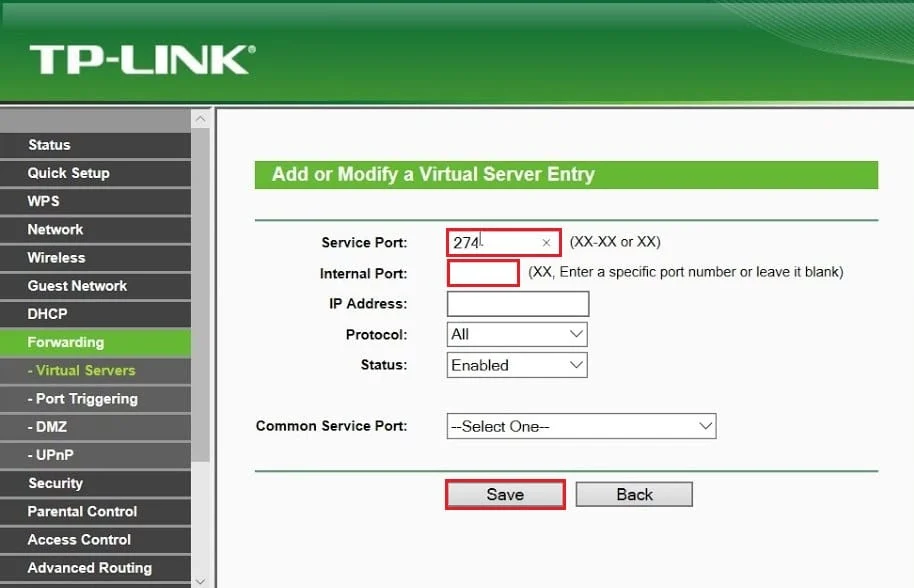
6. Reboot router Anda dan jalankan game lagi. Jenis NAT Anda harus diubah.
Metode 4: Gunakan File Konfigurasi
Cara yang sedikit maju namun efektif untuk mengubah Terjemahan Alamat Jaringan Anda adalah dengan memanipulasi konfigurasi router Anda. Metode ini akan memperbaiki masalah secara permanen sambil menjaga keamanan perangkat Anda tetap utuh.
1. Sekali lagi, buka panel konfigurasi router Anda.
2. Temukan opsi yang memungkinkan Anda mencadangkan konfigurasi router dan menyimpan file ke PC. Konfigurasi router akan disimpan sebagai file notepad.
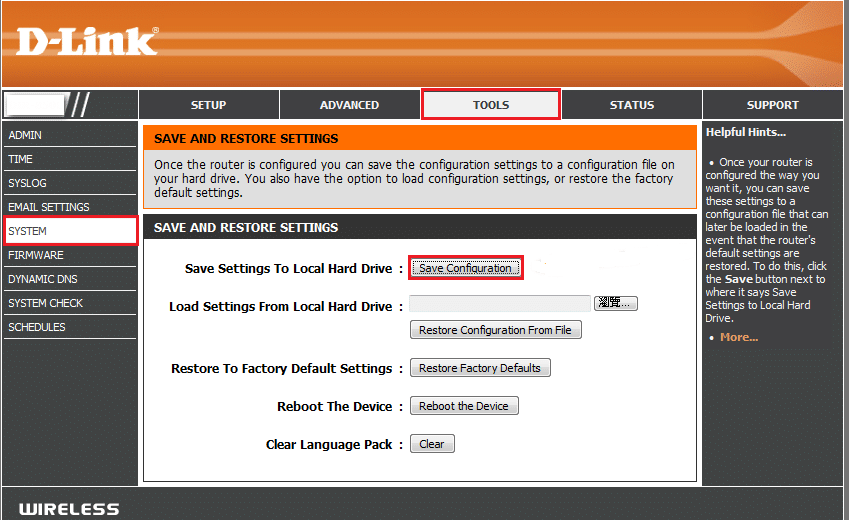
3. Pastikan Anda membuat dua salinan file konfigurasi yang memungkinkan Anda memiliki cadangan jika terjadi kesalahan.
4. Buka file teks dan tekan Ctrl + F untuk menemukan teks tertentu. Cari "ikatan terakhir" .
5. Di bawah “last bind”, ketikkan kode berikut: “ bind application=CONE(UDP) port=0000-0000” . Alih-alih "0000" masukkan port default game Anda. Jika Anda ingin membuka lebih banyak port, Anda dapat menggunakan kode yang sama dan mengubah nilai port setiap kali.
6. Setelah pengeditan selesai, simpan file konfigurasi.
7. Kembali ke panel kontrol router Anda dan klik opsi untuk memulihkan file konfigurasi Anda.
8. Jelajahi PC Anda dan pilih file yang baru saja Anda simpan. Muat di halaman konfigurasi router Anda dan pulihkan pengaturannya.
9. Reboot router dan PC Anda dan tipe NAT Anda seharusnya sudah diubah.
Pertanyaan yang Sering Diajukan (FAQ)
Q1. Bagaimana cara menghilangkan tipe NAT yang ketat?
Ada beberapa cara untuk menghilangkan jenis NAT yang ketat pada PC Anda. Buka halaman konfigurasi router Anda dan temukan pengaturan 'Port Forwarding'. Di sini aktifkan penerusan port dan klik tambahkan untuk menyimpan port baru. Sekarang masukkan port game yang ingin Anda mainkan dan simpan pengaturannya. Jenis NAT Anda harus diubah.
Q2. Mengapa tipe NAT saya ketat?
NAT adalah singkatan dari Network address translation dan memberikan alamat publik baru ke perangkat pribadi Anda. Secara default, sebagian besar router memiliki tipe NAT yang ketat. Ini menghasilkan keamanan yang tinggi dan mencegah data yang mencurigakan memasuki perangkat Anda. Meskipun tidak ada cara resmi untuk mengonfirmasi jenis NAT Anda, kinerja game internet cukup untuk membantu Anda mengetahui apakah jenis NAT Anda ketat atau terbuka.
Direkomendasikan:
- Cara Mengubah alamat IP di Windows 10
- Port USB Tidak Berfungsi di Windows 10
- Cara Memperbaiki Item Registry yang Rusak di Windows 10
- Cara Memblokir Iklan di Crunchyroll Gratis
Game yang lambat dan tertinggal bisa sangat membuat frustrasi dan merusak seluruh pengalaman online Anda. Namun, dengan langkah-langkah yang disebutkan di atas, Anda seharusnya dapat mengatasi masalah tersebut dan meningkatkan konektivitas jaringan Anda.
Kami harap panduan ini bermanfaat dan Anda dapat mengubah jenis NAT pada PC Anda . Jika Anda memiliki pertanyaan, tuliskan di bagian komentar di bawah dan kami akan membantu Anda.
